當越獄完成後,通常都會替 iOS 設備開啟安全外殼協定 SSH 通道(Secure Shell),讓我們可以透過電腦直接遠端連入設備中,並可透過指行命令或控制介面來管理 iOS 設備,但這也會延伸出一項很重要安全性問題,也就是容易遭到其他有心人士的掃描與暴力破解攻擊,又加上預設prot目前是無法修改,因此更加要注意安全性,所以平時沒有特別需求時,就可以透過 SSH Toggle and Port 讓 SSH 關閉,就可提高越獄設備安全性。
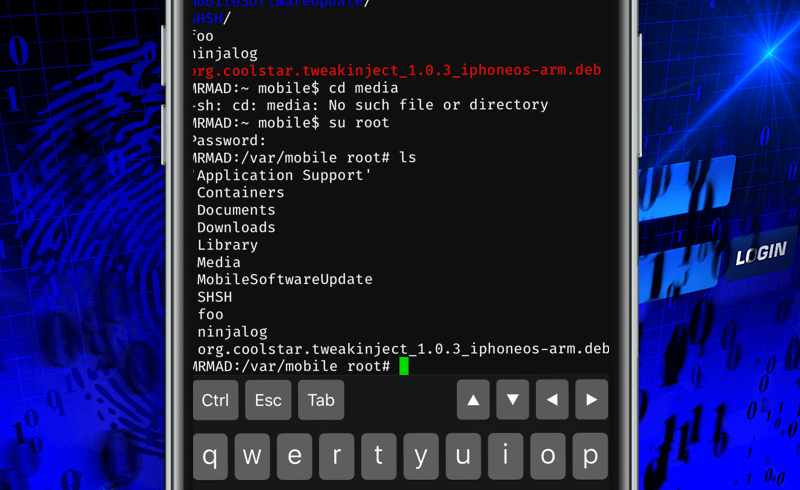
另還要提醒替iOS設備越獄後,預設 root 密碼都會是固定 alpine ,呼籲越獄用戶都一定要立即修改掉預設密碼,教學可參考「這篇」,能有效防止讓駭客或是有心人士入侵 iOS 設備,更能有效防止被植入後門代碼或竄改系統檔案。
這款 SSH Toggle and Port 插件,也替我們帶來了相當便利的 SSH 功能開關,直接透過 iOS 11 控制中心,一鍵就能開啟 SSH 或是關閉 SSH,對於越獄設備安全性也相對會提升不少。(按鈕呈現白底狀態表示開啟 SSH 通道)
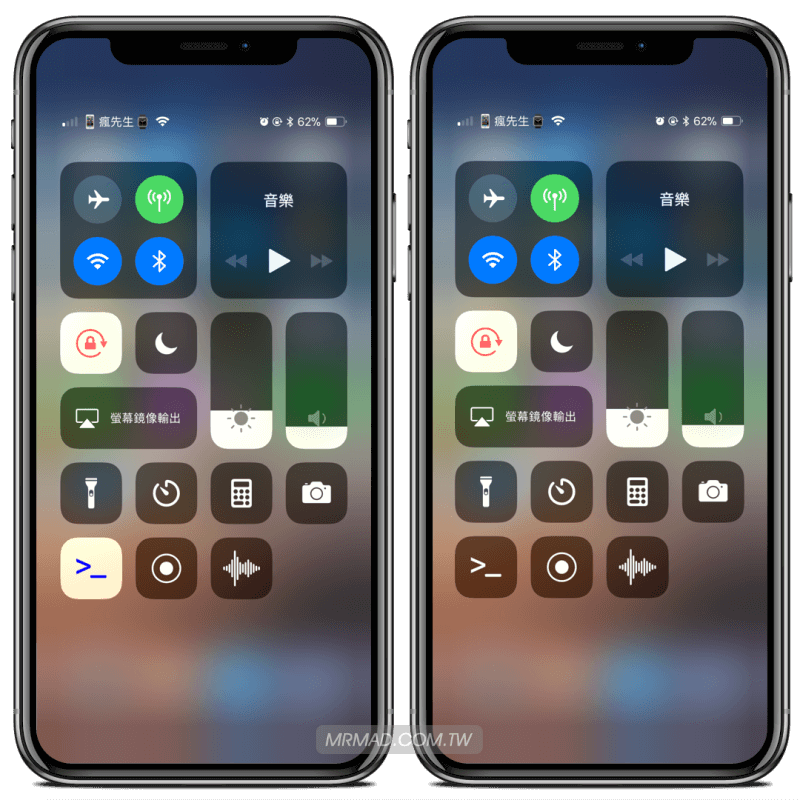
前提條件
- 僅支援 iOS 11~11.3.1 越獄用戶,如沒有越獄請參考這篇iOS 完美JB教學與技巧
插件安裝方法
步驟 1. Cydia 先搜尋「CCSupport」先將它安裝起來,避免安裝時會跳出 Depends 缺少補助插件警告錯誤,裝完後再安裝「SSH Toggle and Port」即可,如果找不到插件請參考這篇。(作者:BlanxdH,軟體源:BigBoss)
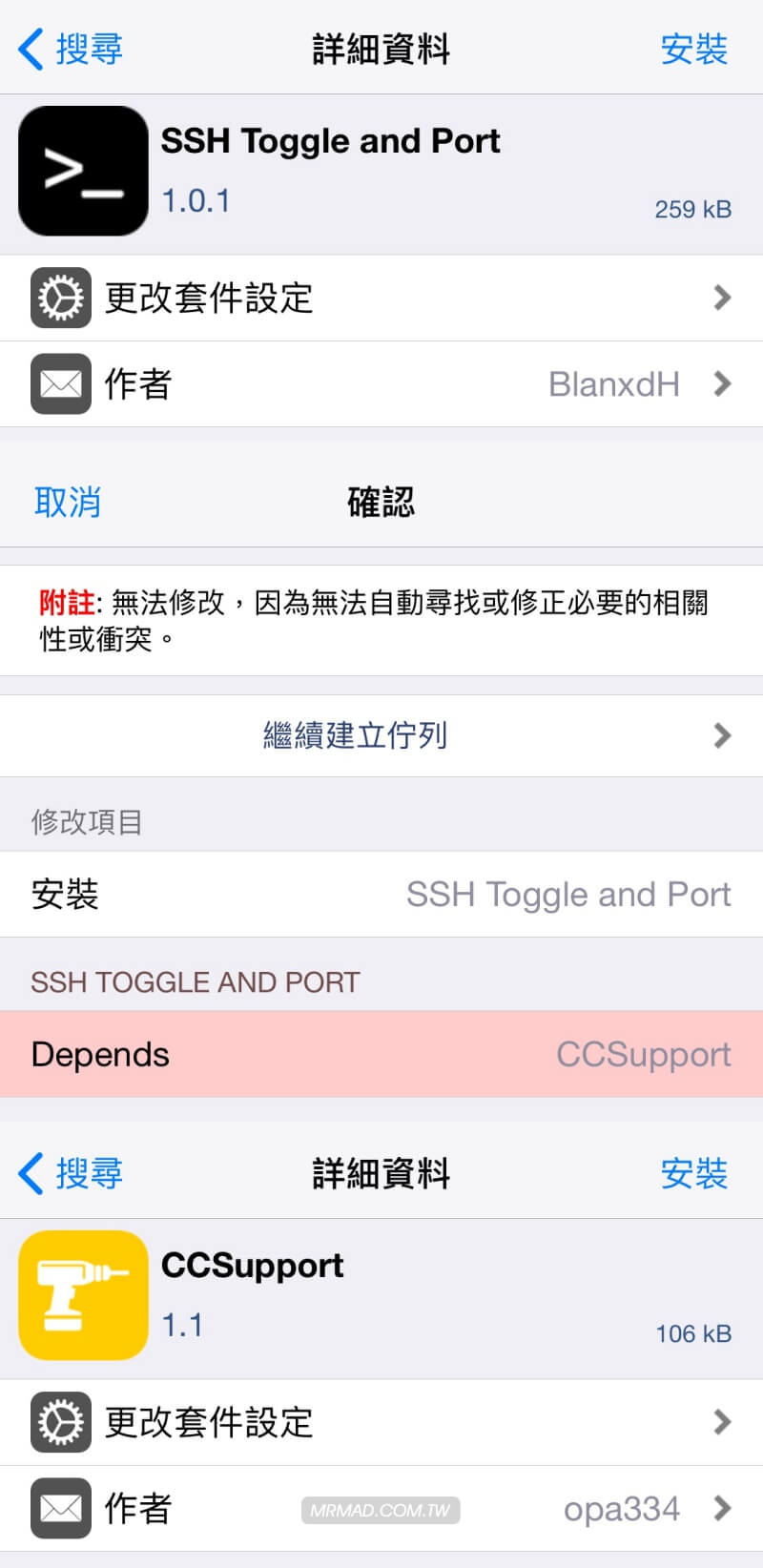
步驟 2 . 點選「確認」安裝,安裝完畢再點下「重新啟動SpringBoard」。
控制中心設定
安裝完畢後,必須再到 iOS「設定」>「控制中心」>「自訂控制項目」內將「SSHonCC」加入,即可在控制中心上顯示。
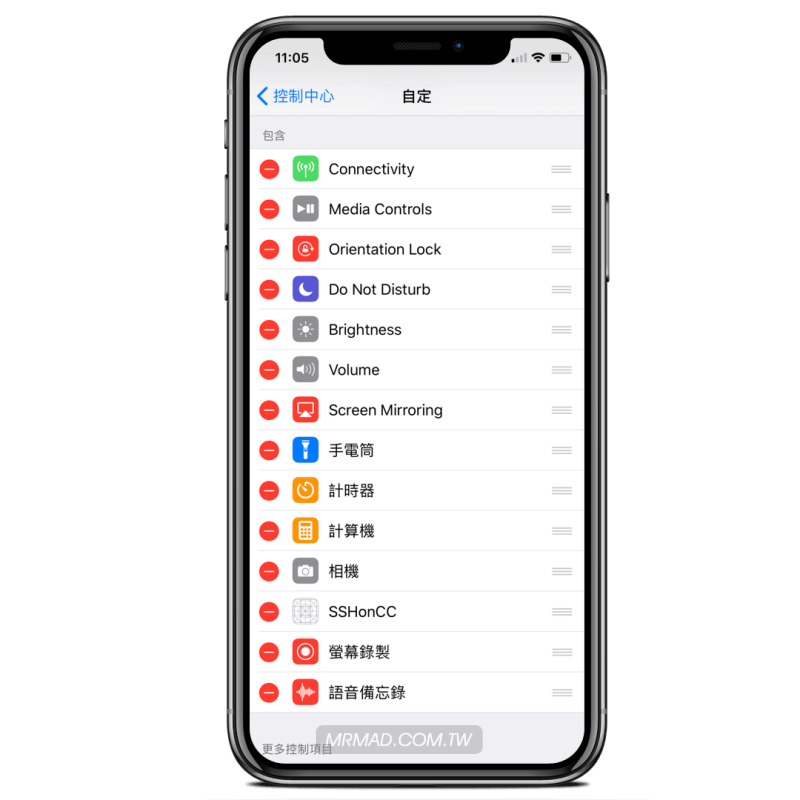
想了解更多Apple資訊、iPhone教學和3C資訊技巧,歡迎追蹤 瘋先生FB粉絲團、 訂閱瘋先生Google新聞、 Telegram、 Instagram以及 訂閱瘋先生YouTube。